Qt .ui文件的使用
接下来我们以《Qt Designer的简单使用》中生成的 hello.ui 为例来讲解如何把 .ui 文件转换成 C++ 代码,以及如何使用 .ui 文件。
打开 Qt 命令行工具,进入 D:\QtDemo\ 文件夹:
cd /d D:\QtDemo\
执行 uic 命令:uic hello.ui -o ui_hello.h
查看该头文件代码,内容如下:
/********************************************************************************
** Form generated from reading UI file 'hello.ui'
**
** Created by: Qt User Interface Compiler version 5.9.0
**
** WARNING! All changes made in this file will be lost when recompiling UI file!
********************************************************************************/
#ifndef UI_HELLO_H
#define UI_HELLO_H
#include <QtCore/QVariant>
#include <QtWidgets/QAction>
#include <QtWidgets/QApplication>
#include <QtWidgets/QButtonGroup>
#include <QtWidgets/QHeaderView>
#include <QtWidgets/QLabel>
#include <QtWidgets/QWidget>
QT_BEGIN_NAMESPACE
class Ui_Form
{
public:
QLabel *label;
void setupUi(QWidget *Form)
{
if (Form->objectName().isEmpty())
Form->setObjectName(QStringLiteral("Form"));
Form->resize(427, 244);
label = new QLabel(Form);
label->setObjectName(QStringLiteral("label"));
label->setGeometry(QRect(10, 10, 200, 40));
retranslateUi(Form);
QMetaObject::connectSlotsByName(Form);
} // setupUi
void retranslateUi(QWidget *Form)
{
Form->setWindowTitle(QApplication::translate("Form", "Form", Q_NULLPTR));
label->setText(QApplication::translate("Form", "C\350\257\255\350\250\200\344\270\255\346\226\207\347\275\221", Q_NULLPTR));
} // retranslateUi
};
namespace Ui {
class Form: public Ui_Form {};
} // namespace Ui
QT_END_NAMESPACE
#endif // UI_HELLO_H
代码开头的注释提醒开发者不要手动修改该头文件,因为 uic 工具下次自动生成 .h 文件时,会把旧的代码全清掉,然后生成新的代码内容。QT_BEGIN_NAMESPACE 和 QT_END_NAMESPACE 这两个宏标示中间的代码是包含在名字空间里的,就是一个提示作用,没有实际意义。
第一个类是全局范围定义的 Ui_Form 类,里面首先定义了一个 label 指针,注意这个指针名称就是之前设计师里显示的 objectName。
接着定义了一个 setupUi 函数,这个是最关键的生成图形界面的函数,它接收一个 QWidget 对象的指针,然后为这个 QWidget 对象设置窗口界面和控件。
还有一个 retranslateUi 函数,是专门用于支持多国语言翻译的,主窗口和标签控件的字符串都在这重新翻译一下,如果有多国语言支持的翻译文件,界面的多国语言显示就通过该函数实现。
这两个函数细节就不讲解了,以后还会遇到,而且它们都是 uic 自动生成的,不需要我们手动编写或修改,不用太担心细节,学会用这个头文件就可以了。
接下来定义了一个叫 Ui 的名字空间,空间里定义了一个类 Form ,简单地从 Ui_Form 类继承一下,并没有添加额外的代码。使用 Ui 名字空间的好处就是避免名称冲突,所以正常都不会直接使用 Ui_Form 类,而是用名字空间里的 Ui::Form 类。
需要注意的是 ui_hello.h 头文件里没有 Q_OBJECT 宏,它里面定义的类也没有从任何窗口或控件类继承。无论是 Ui_Form 类还是 Ui::Form 类,它们都不是窗口类!
准确地说,它们通过 setupUi 函数,辅助该函数参数里的窗口对象(QWidget *Form)构建图形界面,它们帮助别的窗口类对象构建图形界面,仅此而已。当然,在 setupUi 函数里新建的控件指针,如 label,是 Ui_Form 或Ui::Form 类里的成员变量,代码里需要通过这个类的成员变量来操控相应的控件。
如果要在项目里面使用 ui 文件(其实是 ui_*.h),通常有三种方式:直接使用方式、多重继承使用方式和成员变量使用方式。本节讲述前两种使用方式,而以后 Qt Creator 自动生成的代码就是成员变量使用方式,本节就不重复了。
直接使用 .ui 文件
直接使用 .ui 文件的原理非常简单,创建一个 QWidget 类对象和 Ui::Form 类对象,调用 Ui::Form 对象的 setupUi 函数设置一下主窗体,然后显示就行了。我们在 D:\QtDemo\ 文件夹里新建一个 main.cpp,然后编辑代码如下:
#include <QtWidgets/QApplication>
#include <QtWidgets/QWidget>
#include "ui_hello.h"
int main(int argc, char *argv[])
{
QApplication a(argc, argv);
QWidget *w = new QWidget(); //主窗口
Ui::Form createUi; //createUi并不是一个真正的窗口
createUi.setupUi(w); //createUi是创建GUI的工具
w->show(); //w是真正的窗口
return a.exec();
}
main.cpp 包含了三个头文件 QApplication、QWidget 和 前面用 uic 生成的 ui_hello.h,由于 ui_hello.h 不包含 Q_OBJECT 宏,是不需要用元对象编译器 moc 处理的。main 函数里第一行是图形界面程序入口对象,第二行创建了一个 QWidget 类对象 w(w 其实是一个指向对象的指针)作为程序的主窗口,w 自己并没有创建控件或设置窗口属性。
第三行语句:
Ui::Form createUi;
创建了 Ui::Form 类的对象 createUi ,这个对象自己不是一个窗口,它可以为别的窗口对象设置图形界面。第四行语句:
createUi.setupUi(w);
调用了 createUi 对象的 setupUi 函数,该函数接收一个窗体对象指针,这里是 w。setupUi 函数里面的代码会为 w 创建内部的控件,设置窗体大小等等。剩下的两行代码是显示主界面,并进入事件处理循环,直到退出。
代码解释完了,接下来我们就开始编译把。
打开 Qt 命令行工具,进入 D:\QtDemo 文件夹:
cd /d D:\QtDemo
执行 g++ 命令:g++ main.cpp -std=c++0x -I"D:\Qt\5.9\mingw53_32\include" -L"D:\Qt\5.9\mingw53_32\lib" -lQt5Core -lQt5Gui -lQt5Widgets -o main
编译链接成功后,在输入main.exe命令就可以看到运行效果。以下是完整流程的截图: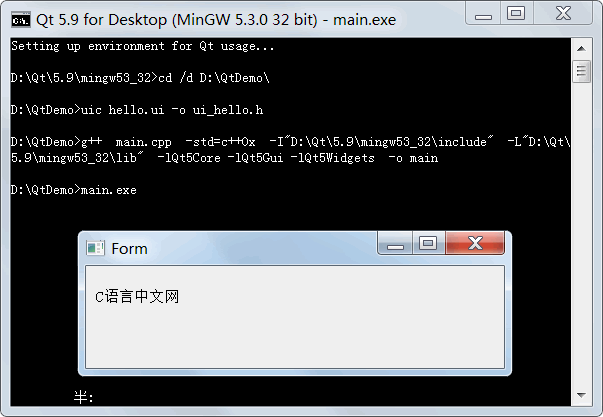
在本例中,图形界面的构建和设置代码全部交给 createUi 对象了。这就是可视化编程的典型示范,创建和设置图形界面的代码就用 Qt Designer 和 uic 来完成,其他的后台代码自己编写。将开发者从凭空想象图形界面变成直接拖动控件,这样不仅直观,而且开发者需要动手编的代码也变少了。
将图形界面设计和后台功能代码相分离,是现代 GUI 程序设计的通用思路。
多重继承法使用 .ui 文件
上面的代码非常简单,除了 uic 生成的 ui_hello.h 和手动编写的 main.cpp,就没其他的代码文件了。主界面是 QWidget 类的对象,然后该对象比较简单,没有自己的代码。如果要丰富一下主界面的窗口类,那就需要使用从 QWidget 类继承的方式并加上 Ui::Form 类的代码。C++ 如果要同时使用两个类的代码,有两种方式:
- 一种是多重继承的方式,同时用 QWidget 和 Ui::Form 类作为基类;
- 还有一种是使用成员变量,将 Ui::Form 类的对象作为 QWidget 派生类的成员变量,这种也叫单一继承方式,它的基类只有 QWidget。
本小节介绍多重继承方式,而以后的代码都用 QtCreator 自动生成的单一继承方式(Ui::Form 的对象作为成员变量)。
将前面做好的 hello.ui 和 ui_hello.h 复制到 D:\QtDemo 文件夹,然后再新建三个代码文件,分别是 hellouiwidget.h、hellouiwidget.cpp 和 main.cpp ,每个文件的内容如下。
1) hellouiwidget.h 代码内容
#include <QtWidgets/QWidget>
#include <QtWidgets/QLabel>
#include "ui_hello.h"
class HelloUIWidget : public QWidget, public Ui::Form
{
Q_OBJECT
public:
explicit HelloUIWidget(QWidget *parent = 0);
~HelloUIWidget();
protected:
void AdjustLabel();
};
hellouiwidget.h 包含了三个头文件 QWidget、QLabel 和 使用 uic 生成的 ui_hello.h ,里面定义了一个类 HelloUIWidget 。HelloUIWidget 从 QWidget、Ui::Form 两个基类继承而来,都是 public 继承方式。由于基类有一个是 Qt 窗口类 QWidget,所以在类定义开始处必须加入 Q_OBJECT 宏,用于声明元对象系统。该类定义了两个公开类型(public)的函数,即构造函数和析构函数。
最后一个是我们自己编写的保护类型(protected)的函数 AdjustLabel,用于调整 label 标签对象的显示效果。使用多重继承或成员变量的方式就容易丰富窗口类的功能,我们在 HelloUIWidget 里添加了 AdjustLabel 函数,当然还可以添加更多的函数。
2) hellouiwidget.cpp 文件内容:
#include "hellouiwidget.h"
HelloUIWidget::HelloUIWidget(QWidget *parent) : QWidget(parent)
{
setupUi(this); //必须先调用setupUi 函数
//TODO:
AdjustLabel();
}
HelloUIWidget::~HelloUIWidget()
{
//无需手动删除 Label 组件和 widget 组件,它们会被 Qt 自动删除
}
void HelloUIWidget::AdjustLabel()
{
label->setText("新宝库");
}
在 HelloUIWidget 构造函数定义处,它使用输入参数 parent 初始化了基类 QWidget,另一个基类 Ui::Form 因为它构造函数不需要参数,就没必要手动编写初始化代码,C++ 编译器自己会先构造好基类。HelloUIWidget 从基类 Ui::Form 继承了 setupUi 函数,所以可直接调用该函数为自己窗口(this)构建图形界面。在构建好图形界面的控件之后,我们再调用自己编写的 AdjustLabel 函数修改标签控件显示效果。
第二个函数是 HelloUIWidget 类的析构函数,里面没有实际代码。仔细观察 ui_hello.h 代码可以发现 label 指针保存的对象是用 new 创建的,而这里我们没有手动 delete 它,因为在 Qt 主窗口关闭时,这些控件会随着主窗口全会被自动销毁,对于控件对象可以不用手动编写 delete 代码。
第三个函数是 AdjustLabel ,这个函数里对 label 指针保存的对象进行处理,label 指针成员变量也是从基类 Ui::Form 继承而来的。AdjustLabel 里面第一句代码:
label->setText("新宝库");
是设置标签控件显示的文本。3) main.cpp 文件内容:
#include <QtWidgets/QApplication>
#include "hellouiwidget.h"
int main(int argc, char *argv[])
{
QApplication a(argc, argv);
HelloUIWidget *w = new HelloUIWidget();
w->show();
return a.exec();
}
代码内容比较简单,main 函数里第一句创建图形程序的入口对象,第二句创建主界面窗口对象,第三句显示主界面窗口,最后一句进入事件循环直到退出为止。窗口对象会在主窗口关闭时自动销毁,所以没有 手动加 delete 代码。代码分析完了,接下来就是编译生成目标程序了。
1) 打开 Qt 命令行工具,进入 D:\QtDemo 文件夹:
cd /d D:\QtDemo
2) 用 uic 生成 ui_hello.h:uic hello.ui -o ui_hello.h
3) 用 moc 生成元对象系统代码:moc hellouiwidget.h -o moc_hellouiwidget.cpp
因为 ui_hello.h 头文件里面没有 Q_OBJECT 宏,所以不需要处理,只给 hellouiwidget.h 生成元对象系统代码就够了。4) 生成可执行程序:
g++ moc_hellouiwidget.cpp hellouiwidget.cpp main.cpp -std=c++0x -I"D:\Qt\5.9\mingw53_32\include" -L"D:\Qt\5.9\mingw53_32\lib" -lQt5Core -lQt5Gui -lQt5Widgets -o main
5) 输入main.exe命令就可以运行生成的程序了。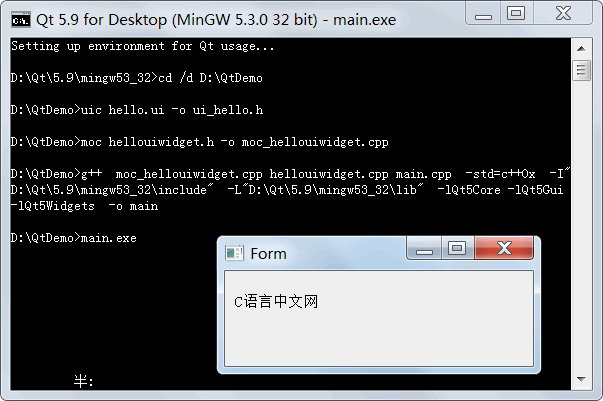
用 qmake 生成程序
上面通过自己用 uic、moc、g++ 命令生成目标程序,需要执行的命令是比较多的。之所以费力气讲解编译链接过程的步骤,就是希望读者多了解些知识,如果将来遇上编译或链接时的错误,就可以对号入座,看看大概是哪里出的问题。如果不了解这些过程,可能在编译时少个 ui_*.h 或 moc_*.cpp 就会傻眼了。接着我们介绍傻瓜式的生成方法,就是用 qmake 工具。在开始之前,把 D:\QtDemo 文件夹里面生成的中间文件 ui_hello.h、moc_hellouiwidget.cpp、*.o 、*.exe 全删了,保留我们手动编辑的 hello.ui、hellouiwidget.h、hellouiwidget.cpp、main.cpp 四个文件就够了。
1) 打开 Qt 命令行工具,进入 D:\QtDemo 文件夹:
cd /d D:\QtDemo
2) 使用 qmake 生成 .pro 项目文件:qmake -project "QT+=widgets"
-project选项就是为当前文件夹里的代码创建项目文件,本例子默认得到的是 QtDemo.pro ,就是文件夹名字加上 .proQT+=widgets是我们手动给 pro 文件加了一行,添加了 QtWidgets 模块(widgets),pro 文件默认就带有 QtCore(core)和 QtGui(gui)两个模块,不需要手动添加 core 和 gui 。3) 使用 qmake 生成 Makefile:
qmake
不带选项和参数的 qmake 默认就是为项目生成 Makefile,运行之后会在项目文件夹里生成 debug 和 release 两个文件夹,以及 Makefile、Makefile.Debug、Makefile.Release 三个生成脚本文件。4) 使用 make 工具生成目标程序:
mingw32-make all
这条命令会把调试版和发行版的目标程序全都生成。5) 运行生成好的目标程序:
Debug 调试版本程序:
debug\QtDemo.exe
Release 发行版本程序:release\QtDemo.exe
运行效果就不重复展示了,和前面的是一样的。可见用 qmake 生成目标程序就是傻瓜式的三板斧:
- 先用 qmake -project 生成项目 pro 文件;
- 再直接用 qmake 生成 Makefile;
- 最后 make all 。
qmake 把许多 uic、moc、g++ 编译链接过程的命令都自动生成了,全放在 Makefile 脚本里,用起来就特别省事。qmake 创建的各种自动生成命令要比我们自己之前编的命令更为科学合理,感兴趣的读者可以记录一下 mingw32-make 命令执行时命令行里出现的各种生成命令,这些命令都类似于以后的 QtCreator 集成开发环境里面生成程序用的命令。
因为本节引入了 ui 文件,我们来看看本节 pro 文件与《使用qmake工具提升效率》中的有哪些变化:
######################################################################
# Automatically generated by qmake (3.1) Wed Jun 5 13:55:11 2019
######################################################################
QT+=widgets
TEMPLATE = app
TARGET = QtDemo
INCLUDEPATH += .
# The following define makes your compiler warn you if you use any
# feature of Qt which has been marked as deprecated (the exact warnings
# depend on your compiler). Please consult the documentation of the
# deprecated API in order to know how to port your code away from it.
DEFINES += QT_DEPRECATED_WARNINGS
# You can also make your code fail to compile if you use deprecated APIs.
# In order to do so, uncomment the following line.
# You can also select to disable deprecated APIs only up to a certain version of Qt.
#DEFINES += QT_DISABLE_DEPRECATED_BEFORE=0x060000 # disables all the APIs deprecated before Qt 6.0.0
# Input
HEADERS += hellouiwidget.h
FORMS += hello.ui
SOURCES += hellouiwidget.cpp main.cpp
FORMS += hello.ui
这句意思就是添加一个构建窗体的 hello.ui 文件,qmake 生成的 Makefile 脚本会自动将 hello.ui 转换成 ui_hello.h,也会自动为 hellouiwidget.h 生成 moc_hellouiwidget.cpp ,为开发人员省了很多事。最后用一张图展示本节例子的整个生成过程,不论是自己一句句敲命令还是用 qmake 生成,大致的过程都是如下图所示:
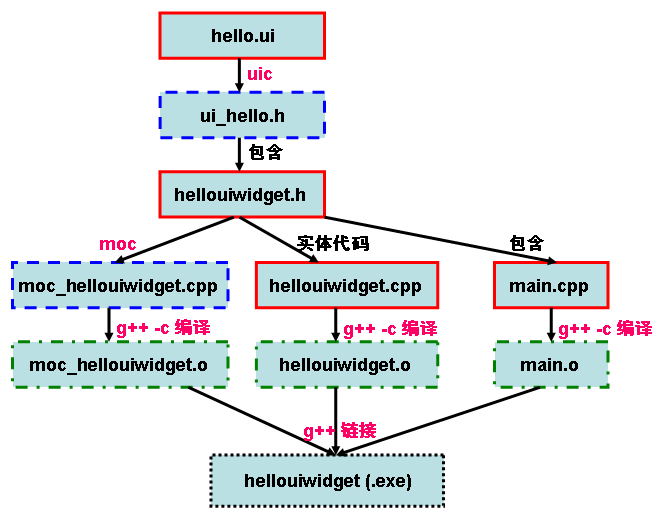
所有教程
- C语言入门
- C语言编译器
- C语言项目案例
- 数据结构
- C++
- STL
- C++11
- socket
- GCC
- GDB
- Makefile
- OpenCV
- Qt教程
- Unity 3D
- UE4
- 游戏引擎
- Python
- Python并发编程
- TensorFlow
- Django
- NumPy
- Linux
- Shell
- Java教程
- 设计模式
- Java Swing
- Servlet
- JSP教程
- Struts2
- Maven
- Spring
- Spring MVC
- Spring Boot
- Spring Cloud
- Hibernate
- Mybatis
- MySQL教程
- MySQL函数
- NoSQL
- Redis
- MongoDB
- HBase
- Go语言
- C#
- MATLAB
- JavaScript
- Bootstrap
- HTML
- CSS教程
- PHP
- 汇编语言
- TCP/IP
- vi命令
- Android教程
- 区块链
- Docker
- 大数据
- 云计算